Tirar uma captura de tela em seu laptop, desktop ou smartphone é um simples e fácil processo. Aqui, compartilharei um guia passo a passo sobre atalhos fáceis e uma combinação de botões em como fazer a captura de tela no Windows, Mac, Android e iOS (iPhone e iPad).
- Como fazer uma captura de tela no Windows 10/11 ⇣
- Como fazer uma captura de tela no Mac ⇣
- Como fazer uma captura de tela no Android ⇣
- Como fazer uma captura de tela no iPhone / iPad ⇣
Capturas de tela, às vezes também chamadas de captura de tela ou screencap, são imagens que capturam o conteúdo exibido na tela. Ajuda você a compartilhar exatamente o que vê com outras pessoas.
Tirar, compartilhar e salvar capturas de tela são muito úteis. Eles agem como um artefato da nova era que pode ser usado como um referência ou mesmo servir como prova para mostrar aos outros que você realmente está vendo o que você é.
As capturas de tela também ajudam você arquivar o passado e permitem que você capture coisas que não deseja esquecer, como capturar uma mensagem do WhatsApp antes que ela desapareça ou seja excluída.
Essas imagens não são apenas úteis, mas também são revolucionárias para melhorar o desempenho do trabalho com mais rapidez e valem mais que mil palavras!
Windows, Mac, Android e iOS têm, cada um, um ou mais métodos para fazer uma captura de tela. Meu guia simples e direto cobre como fazer capturas de tela em todos os quatro desses dispositivos.
Como fazer uma captura de tela no Windows / PC
Tirar uma captura de tela ou captura de tela é uma maneira simples de salvar uma imagem da tela do computador.
Se você deseja capturar uma janela específica ou toda a tela, existem algumas maneiras fáceis de fazer isso.
Um método comum é usar atalhos de teclado, como pressionar e segurar a tecla Windows e Print Screen em um PC com Windows ou Command + Shift + 3 em um Mac.
Você também pode usar o botão de captura em alguns editores de imagem ou outros programas de software para fazer uma captura de tela rapidamente.
Independentemente do método escolhido, capturar uma captura de tela é uma maneira eficiente e conveniente de salvar informações importantes ou imagens que você deseja consultar posteriormente.
As capturas de tela no Windows exigem apenas alguns toques no teclado para capturar a exibição da tela. Estarei compartilhando sete maneiras fáceis de ajudá-lo.
Se você atualizou para Windows 11 ou ainda se você estiver com o Windows 10, poderá fazer capturas de tela de uma seção da tela ou da tela inteira.
Windows 10 e o Windows 11 têm os mesmos recursos internos e muitos atalhos de teclado que ajudarão você a fazer uma captura de tela em segundos.
Recorte e esboço

A Recurso Snip & Sketch é mais fácil de acessar e compartilhar capturas de tela do que a ferramenta de Recorte anterior. Ele ainda permite que você capture uma imagem de uma janela em sua área de trabalho.
A maneira mais fácil de ativar o recurso Snip & Sketch é através do atalho do teclado Tecla Windows + Shift + S.
Você também pode acessar esse recurso na lista alfabética de aplicativos do Início botão ou mesmo na barra de notificação onde é chamado Recorte de tela.
Se você não se lembra do atalho do teclado, você pode simplesmente pesquisar o aplicativo e fixá-lo na barra de tarefas.
O atalho do teclado ou o botão de notificação aparecerá na tela e abrirá um pequeno menu na parte superior da tela.
Este menu permite que você selecione o tipo de captura de tela que você gostaria de fazer - uma forma retangular, livre, tela inteira ou janela.
Depois de fazer a captura de tela, ela será salva na área de transferência e será exibida como uma notificação no canto inferior direito da tela.
Clique nesta notificação para abrir sua captura de tela no aplicativo Snip & Sketch. Aqui você pode compartilhar ou salvar sua captura de tela.
Se você abriu o aplicativo Snip & Sketch a partir do Início ou pesquisado por ele, o aplicativo abrirá uma pequena janela na parte superior da tela.
Então você precisa clicar no Novo botão no canto superior esquerdo para capturar sua imagem e abrir o pequeno painel.
Este processo é um pouco mais longo do que o anterior, mas permite atrasar ou segurar a captura de tela.
Próximo ao Novo botão, clique no botão de seta para baixo para atrasar um recorte de 3 a 10 segundos.
Ferramenta de Recorte

A Ferramenta de Recorte existe desde 2007. Embora tenha sido removido da lista de aplicativos sob o Início botão, você pode acessá-lo facilmente através da barra de pesquisa.
Para iniciar o processo de captura de tela, clique no Novo botão. O recorte retangular é o tipo de recorte padrão, mas você também pode escolher entre a forma livre, janelas e recortes de tela inteira.
A desvantagem é que este aplicativo não salva automaticamente suas capturas de tela.
Você precisa salvá-los manualmente no aplicativo antes de sair. A ferramenta Recorte, no entanto, copia automaticamente suas capturas de tela para a área de transferência.
Print Screen
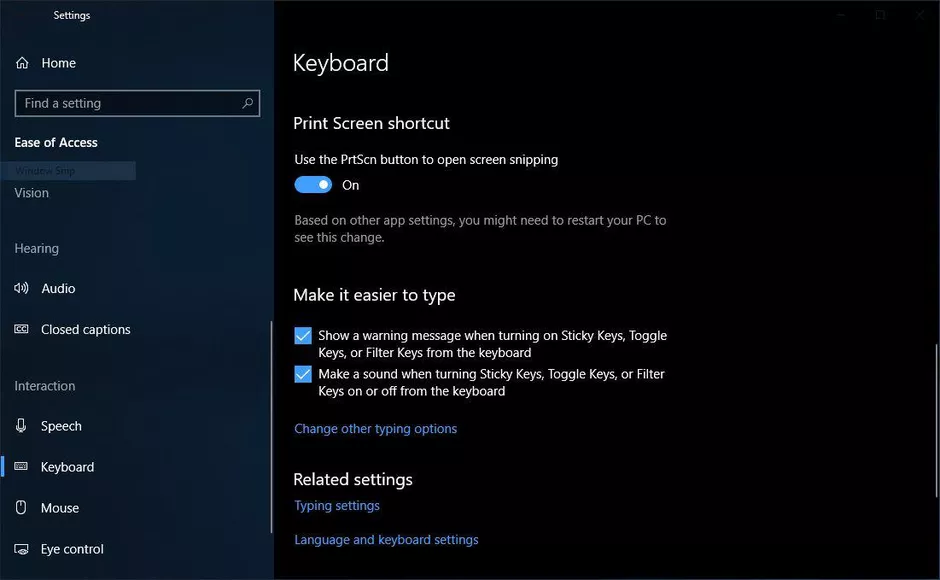
Clique no Print Screen (as vez PrtSc) para capturar a tela inteira. Sua captura de tela não será salva como um arquivo, mas será copiada para a área de transferência.
Você precisará abrir um ferramenta de edição de imagem como o Microsoft Paint, cole a captura de tela no editor e salve o arquivo.
A PrtSc botão também pode ser usado como um atalho para abrir o Ferramenta Snip & Sketch.
Você pode configurar indo para Configurações> Facilidade de acesso> Teclado.
Ative o atalho usando o PrtSc para abrir o recorte de tela em Atalho de tela de impressão.
Tecla do Windows + Tela de impressão
Este método captura sua tela inteira e salva automaticamente sua tela.
Para começar, clique no Botão Windows + botão Imprimir tela.
Sua tela ficará escura por um breve momento para mostrar que você fez uma captura de tela. Você pode encontrar sua captura de tela salva no Imagens> Capturas de tela pasta.
Alt + Print Screen
Se você quiser fazer uma captura de tela rápida da janela ativa, use o atalho de teclado Alt + PrtSc.
Este método captura sua janela ativa atual e copia a captura de tela para a área de transferência.
Para salvar sua captura de tela, você terá que abri-la em um editor de imagens e salvar o arquivo.
Barra de jogo
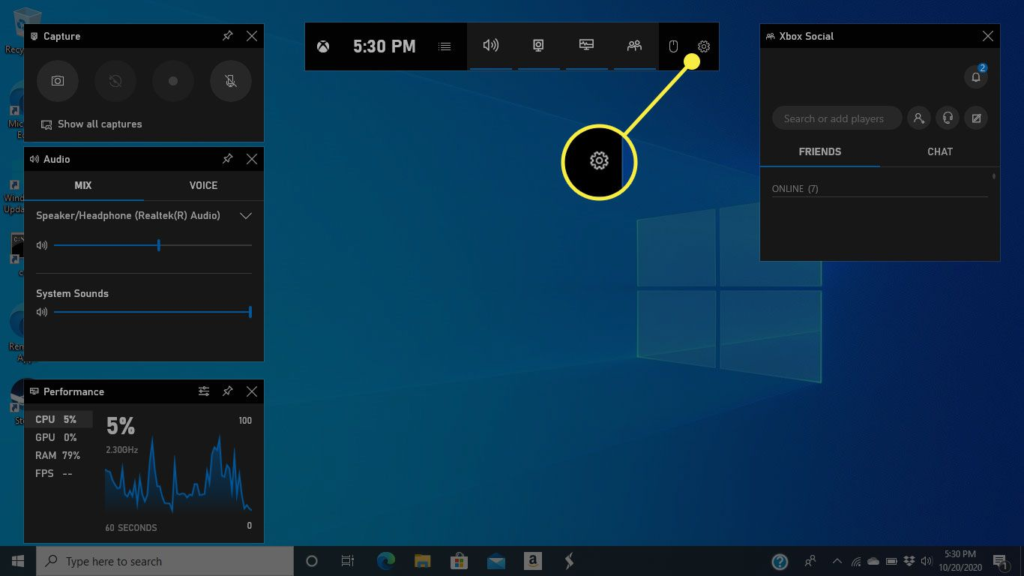
A Barra de jogo pode capturar uma imagem se você estiver no meio de um jogo ou não.
Em primeiro lugar, você precisa habilitar sua Barra de Jogo na página de configurações.
Certifique-se de ter ligado Grave clipes de jogos, capturas de tela e transmissões usando a barra de jogo.
Para ativar a Barra de Jogo, clique no Botão Windows + botão G.
Em seguida, você pode clicar no botão de captura de tela na barra de jogo ou usar um atalho de teclado padrão Botão Windows + Alt + PrtSc para capturar a tela inteira.
Você pode definir seu próprio atalho de teclado para captura de tela da Barra de Jogo acessando Configurações> Jogos> Barra de jogos.
Logotipo do Windows + Diminuir o volume
Este método envolve o uso de botões físicos em seu dispositivo para fazer uma captura de tela da tela inteira - semelhante a fazer uma captura de tela em um telefone ou tablet.
Para fazer uma captura de tela, mantenha pressionado o botão de toque do logotipo do Windows na parte inferior da tela da superfície e pressione o botão físico botão de diminuir o volume na lateral do seu dispositivo.
Sua tela escurecerá brevemente e sua captura de tela será salva automaticamente no Imagens> Capturas de tela pasta.
Extensões do Chrome / Firefox - Complementos
Se você preferir usar um Google Extensão do Chrome ou addon do Firefox, então aqui estão as melhores opções.
Awesome Screenshot a melhor extensão de captura de tela ou complemento disponível para ambos Google Chrome e Mozilla Firefox. Não importa se você deseja capturar uma parte da sua página da web ou toda a página da web, você pode fazer tudo com a ajuda do Awesome Screenshot.
Faça o download aqui para Chrome or para Firefox
Lightshot é uma ferramenta de captura de tela disponível para ambos Google Chrome e Mozilla Firefox. Esta é uma ferramenta fantástica de captura de tela que permite capturar tudo em sua tela com facilidade.
Faça o download aqui para Chrome or para Firefox
Como fazer uma captura de tela no Mac
Você pode capturar a tela inteira, uma parte da tela ou uma janela com um Mac. Estarei compartilhando algumas maneiras diferentes de como fazer uma captura de tela com um Mac e onde encontrar suas capturas de tela salvas.
Como fazer uma captura de tela da tela inteira
Pressione apenas para capturar uma parte da tela para capturar uma imagem, Shift + Comando + 3.
Uma miniatura pode aparecer no canto da tela. Você pode clicar nele para editar sua captura de tela ou esperar que ela seja salva em sua área de trabalho.
Como fazer uma captura de tela de uma parte da tela

Se você deseja capturar apenas uma parte da tela, pressione e segure as seguintes teclas juntas, Shift + Comando + 4.
Em seguida, arraste a cruz para escolher a área da tela que deseja capturar. Pressione e segure o Barra de espaço enquanto arrasta para mover sua seleção.
Se você não quiser mais fazer sua captura de tela, pressione o botão Esc (Escape) para cancelar.
Para fazer sua captura de tela, solte o botão do mouse ou trackpad.
Se uma miniatura aparecer na tela, clique nela para editar sua captura de tela. Ou você pode esperar até que sua captura de tela seja salva em sua área de trabalho.
Como fazer uma captura de tela de uma janela ou menu

Abra a janela ou menu que deseja capturar.
Em seguida, pressione e segure as seguintes teclas juntas, Shift + Command + 4 + Barra de espaço.
O ponteiro mudará para um ícone de câmera. Se você deseja cancelar a captura de tela, pressione o Esc chave.
Para capturar sua imagem, clique no menu ou janela. Para remover a sombra da janela da captura de tela, pressione e segure o Opção enquanto você clica.
Se uma miniatura aparecer no canto da tela, você pode clicar nela para editar sua captura de tela ou esperar até que ela seja salva em seu dispositivo.
Alternativamente, você pode pressionar simultaneamente CMD + Turno + 5 para que a ferramenta de captura de tela mais recente seja exibida.
Onde encontrar suas capturas de tela salvas
Suas capturas de tela são salvas por padrão em sua área de trabalho com o nome “Captura de tela [data] às [hora] .png.”
No macOS Mojave ou dispositivos posteriores, você pode ajustar o local padrão das capturas de tela salvas acessando o Opções menu no aplicativo Screenshots.
Você também pode arrastar miniaturas para diferentes pastas ou documentos.
Como fazer uma captura de tela no Android

Se você tem um Android 9 ou 10, pode usar dois atalhos fáceis para fazer capturas de tela no telefone. Também compartilharei duas outras alternativas e abordarei onde encontrar suas capturas de tela salvas.
Botão De Energia
Para fazer uma captura de tela, pressione e segure seu botão de energia.
Uma janela aparecerá no lado direito da tela com uma escolha de ícones que permitem desligar, reiniciar, ligar para um número de emergência ou fazer uma captura de tela.
Assim que a captura de tela for tirada, ela aparecerá rapidamente em uma versão menor na tela e depois desaparecerá. Você encontrará uma notificação principal que permite compartilhar, editar ou excluir sua captura de tela.
Power + Volume Down
Para fazer uma captura de tela, basta manter pressionado e pressionar seu botões de potência e volume juntos.
Se você fizer sua captura de tela, sua tela piscará e salvará automaticamente sua captura de tela. Você receberá uma notificação no painel superior.
Alternativas
Se nenhum dos métodos acima funcionar, você pode tentar um gesto de deslizar que é comum em telefones Samsung. Podes tentar passando a palma da mão na superfície da tela da esquerda para a direita.
Se isso não funcionar, você pode perguntar ao seu Google Assistente para fazer uma captura de tela.
Uma pequena observação: Certos telefones Samsung e Huawei permitem que você faça longas capturas de tela. Fazer longas capturas de tela permitirá que você role a tela para baixo e capture a página inteira.
Onde encontrar capturas de tela salvas
- Para encontrar suas capturas de tela anteriores, vá para sua galeria ou aplicativo de fotos.
- Clique nas três linhas paralelas no canto superior esquerdo.
- Selecionar Pastas do dispositivo> Capturas de tela.
Como fazer uma captura de tela no iPhone e iPad
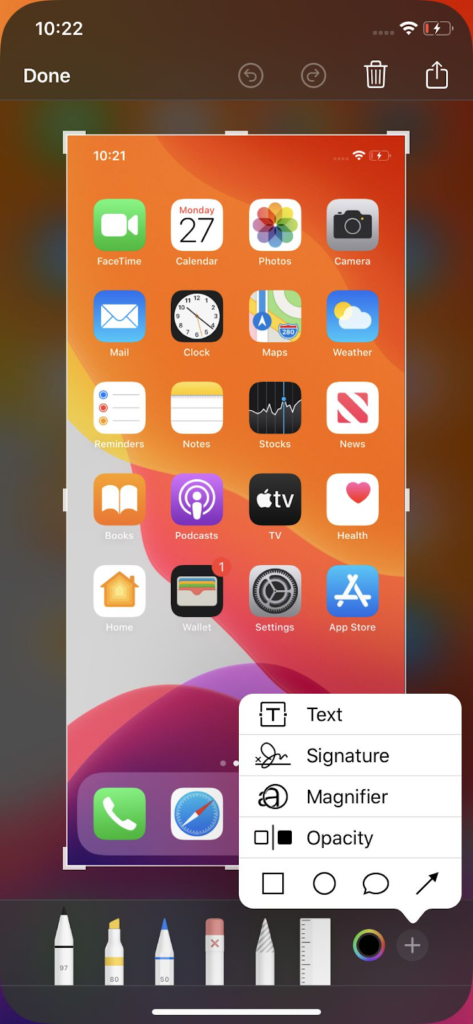
Tirar uma captura de tela em um iPhone é simples, rápido e fácil. Tudo que você precisa fazer é apertar dois botões.
Vou compartilhar como fazer capturas de tela em diferentes modelos de iPhone.
Como fazer uma captura de tela em um iPhone 13 e outros modelos com Face ID
iPhones com ID Facial não possuem um Home page botão, então você precisa usar o Lado botão para fazer uma captura de tela. Vamos ver como fazer isso.
Vá para a tela ou o aplicativo do qual deseja fazer a captura de tela. Em seguida, pressione e segure o Lado botão localizado no lado superior direito do seu iPhone.
Enquanto mantém pressionado o Lado botão, pressione rapidamente o Volume Up botão e solte imediatamente ambos os botões.
Uma imagem em miniatura da sua captura de tela aparecerá no canto inferior esquerdo do seu telefone.
Você pode clicar na miniatura para aumentá-la. Isso abrirá sua captura de tela no aplicativo Fotos.
Existem ferramentas de edição abaixo da imagem e ícones no canto superior direito que permitem que você exclua ou compartilhe sua captura de tela.
Assim que terminar, clique Pronto no canto superior esquerdo.
Então você pode salvar sua captura de tela em seu Fotos, Arquivos, ou excluí-los.
Como fazer uma captura de tela em modelos de iPhone com Touch ID e botão lateral
Para fazer uma captura de tela, pressione simultaneamente o Home page botão + Lado botão.
Em seguida, solte rapidamente os dois botões.
Depois de fazer a captura de tela, uma miniatura aparecerá rapidamente no canto inferior esquerdo da tela.
Se você deseja editar ou compartilhar sua captura de tela, clique na miniatura para abri-la.
Caso contrário, você pode deslizar para a esquerda para ignorá-lo.
Como fazer uma captura de tela em modelos de iPhone com Touch ID e botão superior
Para capturar sua tela, pressione o Home page botão + Saída botão juntos ao mesmo tempo.
Em seguida, solte rapidamente os dois botões.
Depois de fazer a captura de tela, uma miniatura aparecerá temporariamente no canto esquerdo inferior da tela.
Para editar ou compartilhar sua captura de tela, clique na miniatura.
Se você quiser descartar a miniatura, deslize para a esquerda.
Como tirar screenshots em iPhones 8 ou anteriores
Para imagem de tela, vá para a tela que deseja capturar no iPhone.
Em seguida, pressione e segure o Sleep / Wake botão e o Home page botão.
Um flash branco aparecerá brevemente na tela e você ouvirá um clique de sua câmera, a menos que ela esteja no modo silencioso.
Isso significa que sua captura de tela foi bem-sucedida.
Você pode encontrar sua captura de tela na pasta da câmera.
Perguntas frequentes
Resumo
Depois de capturar uma captura de tela, você pode editar a imagem ou salvá-la em um formato de arquivo diferente, como um arquivo PNG.
Muitos editores de imagem, como Adobe Photoshop ou GIMP, permitem que você abra e edite suas capturas de tela ao seu gosto.
Depois de editar sua captura de tela, você pode salvá-la em um formato diferente, se desejar.
Além disso, é importante saber onde encontrar capturas de tela salvas em seu dispositivo para que você possa acessá-las e usá-las facilmente.
Em um PC com Windows, por exemplo, as capturas de tela geralmente são salvas na pasta “Imagens” em uma subpasta chamada “Capturas de tela”.
Saber onde encontrar as capturas de tela salvas pode economizar tempo e aborrecimento quando precisar consultá-las no futuro.
As capturas de tela são consideradas uma das coisas mais importantes na internet porque capturam as coisas como são. Eles são um exemplo visual do que você está vendo.
As capturas de tela também podem ser úteis para colaborar com outras pessoas de maneira simples e eficiente.
Espero que meu guia fácil e simples sobre como fazer uma captura de tela no Windows, Mac, Android e iOS tenha sido útil e tenha respondido a todas as perguntas que você possa ter.
Referências
- https://www.theverge.com/2019/11/8/20953522/how-to-take-screenshot-mac-windows-pc-iphone-android
- https://support.apple.com/en-us/HT201361
- https://geeksmodo.com/how-to-take-screenshots-on-your-iphone-mac-windows-pc-and-android/
- https://www.express.co.uk/life-style/science-technology/1062053/How-screenshot-mac-pc-take-screenshot-iPhone-iOS-android
- https://support.apple.com/en-gb/HT200289